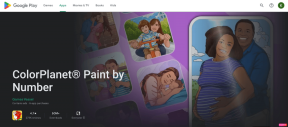როგორ გადავიტანოთ ვებსაიტები აპებად Windows-ზე
Miscellanea / / September 16, 2023
ჩვენ ახლა გვაქვს აპლიკაციები თითქმის ყველა საჭიროებისთვის; თუმცა, შეიძლება იყოს შემთხვევები, როდესაც ჩვენ ვპოულობთ ვებ ვერსიას უკეთესი ან ზოგიერთი სერვისი ექსკლუზიური მისი ვებსაიტებისთვის. გარდა ამისა, ბევრ ვებსაიტს არ აქვს პირდაპირი აპლიკაცია; მათზე წვდომის ერთადერთი გზა თქვენია ვებ ბრაუზერი. მაგრამ რა მოხდება, თუ შეგიძლიათ ვებსაიტების აპებად გადაქცევა Windows-ზე? დიახ, ამ სახელმძღვანელოსთან ერთად ჩვენ გაჩვენებთ, თუ როგორ უნდა გააკეთოთ ეს.
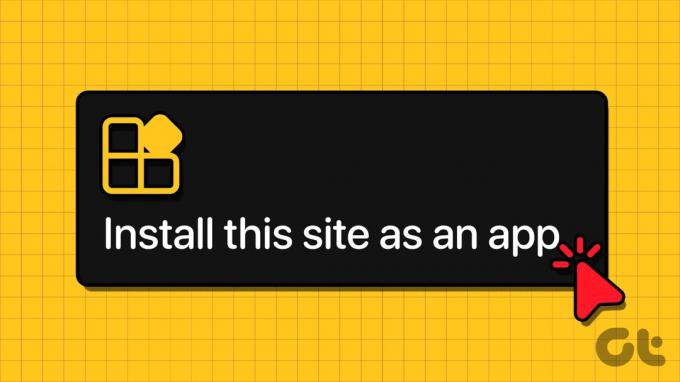
ვებსაიტის აპის სახით შენახვის შესაძლებლობა რამდენიმე დაწკაპუნებით და უფასოდ შეიძლება სასარგებლო იყოს, განსაკუთრებით იმ შემთხვევაში, თუ ზოგიერთ ვებსაიტს ხშირად სტუმრობთ. მიუხედავად იმისა, რომ ბევრი ბრაუზერი მხარს უჭერს ამ ფუნქციას, თუ იყენებთ ბრაუზერს, რომელიც არ იყენებთ, თქვენ მოგიწევთ თქვენი ბრაუზერის შეცვლა. ამ გაგებით, დავიწყოთ.
რა არის Windows ვებ აპლიკაცია
როგორც სახელი გვთავაზობს, როდესაც თქვენ დააინსტალირებთ ვებსაიტს, როგორც აპს Chrome-ში ან სხვა ბრაუზერებში, შეგიძლიათ მასზე წვდომა, როგორც ნებისმიერ ჩვეულებრივ აპლიკაციაში. მთავარი განსხვავება ვებ აპსა და ვებსაიტზე ბრაუზერში წვდომას შორის არის ბრაუზერის ელემენტების არარსებობა, როგორიცაა სანიშნეები, მისამართების ზოლები და ინსტრუმენტთა ზოლის სხვა კომპონენტები.

აპი იმუშავებს ბრაუზერის ძრავის გამოყენებით, რომელიც გამოიყენეთ ვებსაიტების აპებად გადაქცევისთვის Windows-ზე. ახლა, მოდით გადავხედოთ ნაბიჯებს ამის გასაკეთებლად.
როგორ დააინსტალიროთ ვებსაიტი, როგორც აპლიკაცია Chrome-ში
ვებსაიტის აპის სახით შესანახად გუგლ ქრომი, მიყევი ამ ნაბიჯებს:
Ნაბიჯი 1: გახსენით Google Chrome და ეწვიეთ თქვენს სასურველ ვებსაიტს.
ნაბიჯი 2: ახლა, დააჭირეთ სამ წერტილს ზედა მარჯვენა კუთხეში > აირჩიეთ მეტი ხელსაწყოები > მალსახმობის შექმნა.
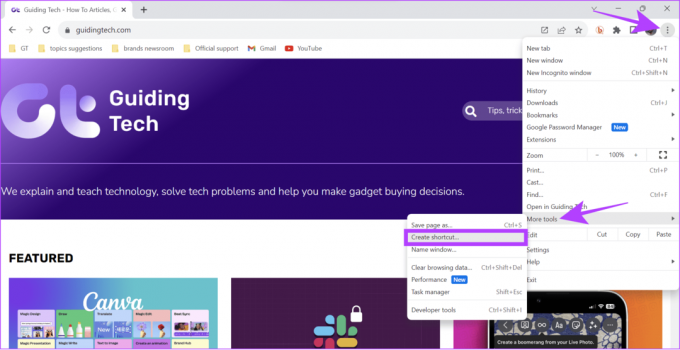
ნაბიჯი 3: დაასახელეთ მალსახმობი > ჩართეთ „გახსნა, როგორც ფანჯარა“ და დააწკაპუნეთ შექმნა.
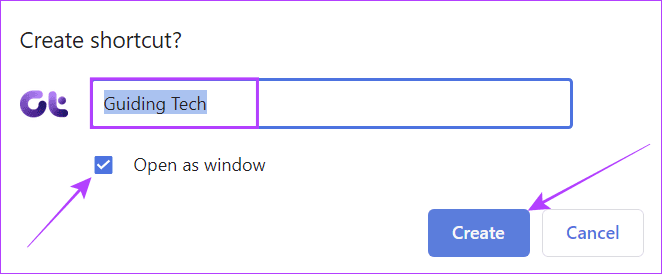
ამის გარდა, ზოგიერთი ვებსაიტი ასევე გთავაზობთ ვებ აპის სახით ინსტალაციის ვარიანტს (პროგრესული ვებ აპლიკაციები, ასევე ცნობილი როგორც PWA). ამისათვის მიჰყევით შემდეგ განყოფილებაში მოცემულ ნაბიჯებს.
შეინახეთ საიტი, როგორც პროგრესული ვებ აპლიკაცია
Ნაბიჯი 1: გახსენით თქვენი არჩევანის ვებსაიტი და დააწკაპუნეთ ინსტალაციის ხატულაზე საძიებო ზოლის მარჯვენა მხარეს.
ნაბიჯი 2: აირჩიეთ ინსტალაცია.
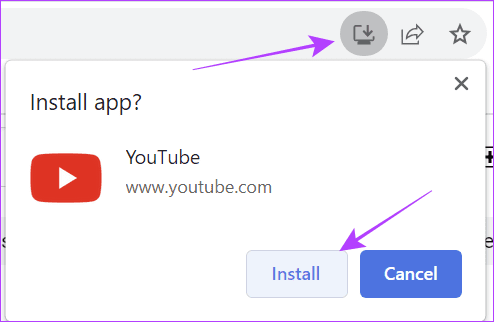
ახლა შეგიძლიათ აპის გაშვება სამუშაო ზოლიდან, დესკტოპიდან ან სხვა ადგილებიდან.
წაშალეთ ვებ აპი Chrome-დან
Ნაბიჯი 1: გაუშვით დაინსტალირებული ვებ აპი და დააჭირეთ სამ წერტილს ზედა მარჯვენა კუთხეში.
ნაბიჯი 2: აირჩიეთ Uninstall X. სადაც X ნიშნავს ვებსაიტის სახელს.
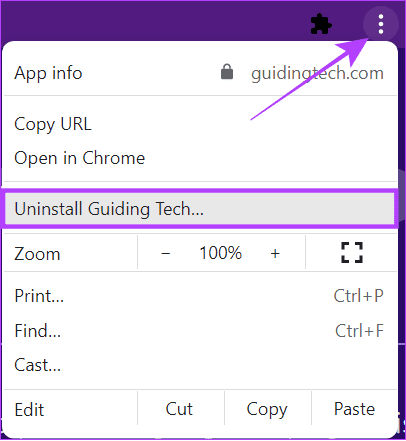
ნაბიჯი 3: დასადასტურებლად დააწკაპუნეთ წაშლაზე.
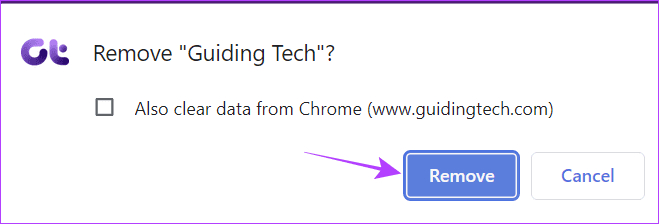
გადააქციეთ ვებსაიტები დესკტოპ აპებად Windows-ზე Microsoft Edge-ის გამოყენებით
ვებსაიტების აპებად გადაქცევა Windows-ის გამოყენებით Microsoft Edge, მიჰყევით ქვემოთ მოცემულ ნაბიჯებს.
Ნაბიჯი 1: გახსენით Microsoft Edge და ეწვიეთ ვებსაიტს, რომლის გადაკეთებაც გსურთ აპად.
ნაბიჯი 2: დააწკაპუნეთ სამი წერტილიანი მენიუს ზედა მარჯვენა კუთხეში > აირჩიეთ აპები > აირჩიეთ „დააინსტალირეთ ეს საიტი, როგორც აპლიკაცია.
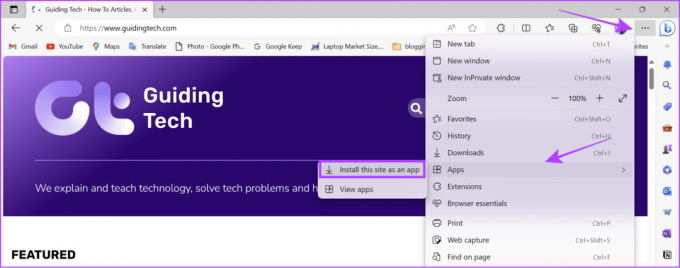
ნაბიჯი 3: დაასახელეთ საიტი და დაარედაქტირეთ ხატულა. საჭირო ცვლილებების შეტანის შემდეგ დააჭირეთ ინსტალაციას.
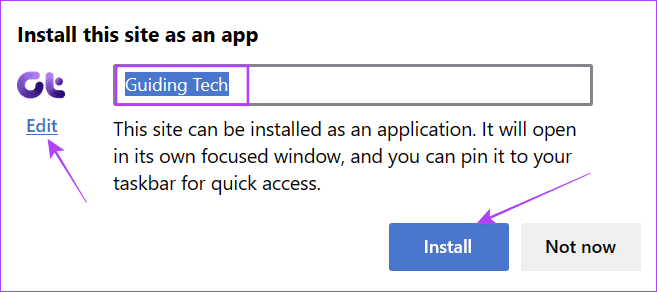
ნაბიჯი 4: ვებ აპი მყისიერად დაინსტალირდება და ამოქმედდება. აქედან აირჩიეთ საჭირო პარამეტრები და დააჭირეთ ნებას.

ამასთან, ზოგიერთი ვებსაიტი ასევე გთავაზობთ პირდაპირი ვებ აპლიკაციის (PWA) ვარიანტს. ამისთვის:
Ნაბიჯი 1: დააწკაპუნეთ ინსტალაციის ხატულაზე საძიებო ზოლის მარჯვენა მხარეს.
ნაბიჯი 2: აირჩიეთ ინსტალაცია.
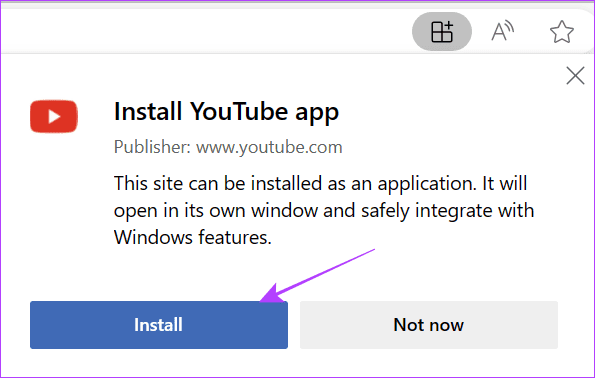
წაშალეთ ვებ აპი Edge-დან
Ნაბიჯი 1: გაუშვით ვებ აპი > დააწკაპუნეთ სამ წერტილზე ზედა მარჯვენა კუთხეში და აირჩიეთ აპის პარამეტრები.
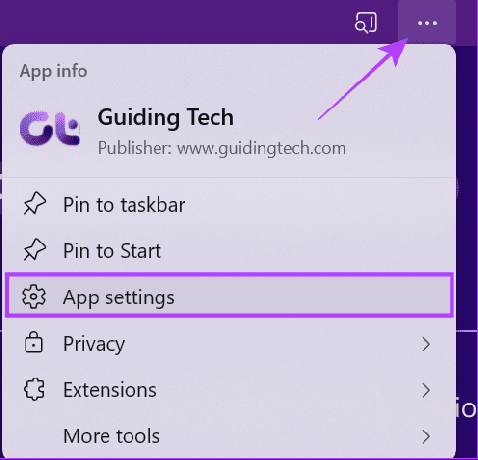
ნაბიჯი 2: გადადით ქვემოთ და დააწკაპუნეთ Uninstall.
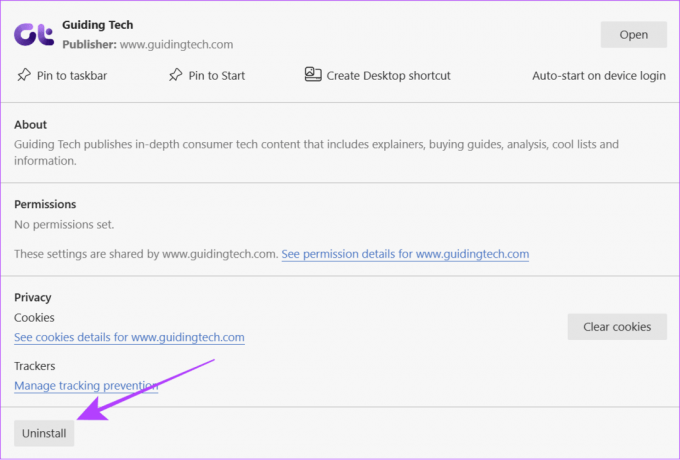
ნაბიჯი 3: დასადასტურებლად დააწკაპუნეთ წაშლაზე. თქვენ ასევე შეგიძლიათ შეამოწმოთ „ასევე წაშალეთ მონაცემები Microsoft Edge-დან“.
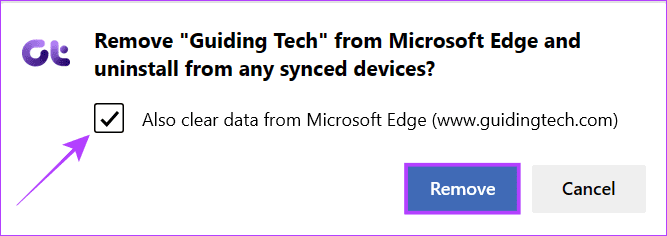
ასევე შეგიძლიათ ეწვიოთ Edge-ის აპლიკაციის გვერდი Edge-ის გამოყენებით დაინსტალირებული ყველა ვებ აპლიკაციის სანახავად.
შეინახეთ საიტი, როგორც აპლიკაცია Windows-ზე Firefox-ის გამოყენებით
Firefox-ისთვის, თქვენ არ გაქვთ შესაძლებლობა დააინსტალიროთ რომელიმე ვებსაიტი, როგორც ვებ აპლიკაცია. PWA ვებსაიტებისთვისაც კი, თქვენ უნდა დააინსტალიროთ გაფართოება და შემდეგ გამოიყენოთ ფუნქცია. აი, როგორ კეთდება:
Ნაბიჯი 1: გახსენით გაფართოების გვერდი ქვემოთ მოცემული ბმულიდან და დააწკაპუნეთ „Firefox-ში დამატება“.
დააინსტალირეთ PWA გაფართოება Firefox-ისთვის
ნაბიჯი 2: დასადასტურებლად დააწკაპუნეთ დამატება.
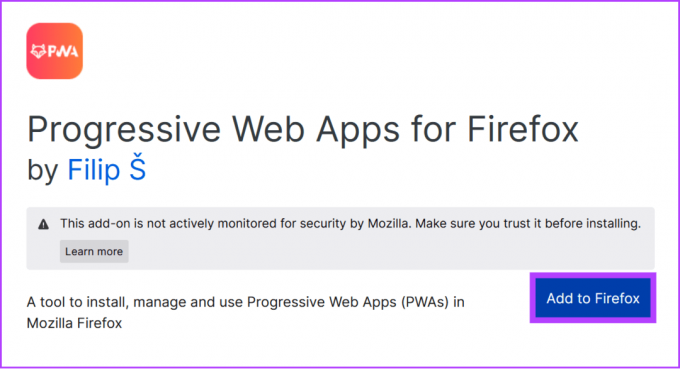
ნაბიჯი 3: აირჩიეთ Okay.
რჩევა: თქვენ ასევე შეგიძლიათ ჩართოთ „ამ გაფართოების გაშვების უფლება პირად ფანჯარაში“.
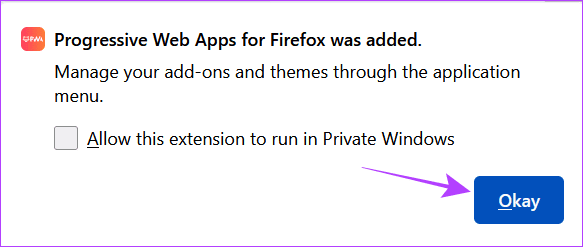
ნაბიჯი 3: გაუშვით დაყენება და მიეცით საჭირო ნებართვები.

ნაბიჯი 4: ახლა, ეწვიეთ ვებსაიტს, რომელსაც აქვს PWA მხარდაჭერა.
ნაბიჯი 5: დააწკაპუნეთ ინსტალაციის ღილაკზე საძიებო ზოლის მარჯვენა მხარეს.
ნაბიჯი 6: მიუთითეთ სახელი და სხვა საჭირო ინფორმაცია და დააწკაპუნეთ „ვებ აპის ინსტალაცია“.
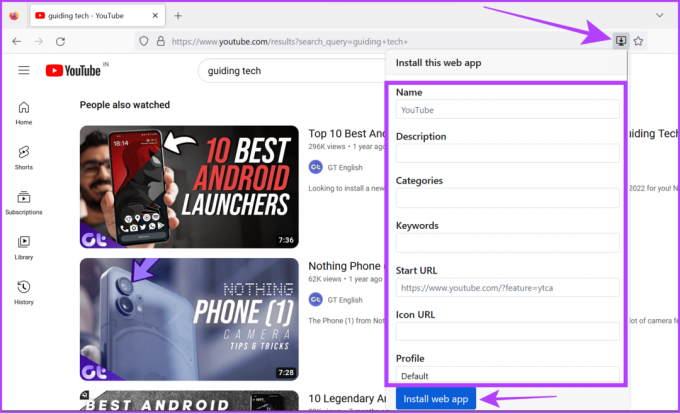
ახლა თქვენ შეგიძლიათ იპოვოთ აპლიკაცია Start მენიუდან. აქედან შეგიძლიათ დაამატოთ აპი იქ, სადაც გსურთ.
წაშალეთ ვებ აპლიკაცია Firefox-დან
Ნაბიჯი 1: დააწკაპუნეთ აპზე მაუსის მარჯვენა ღილაკით Start მენიუდან და აირჩიეთ Uninstall.
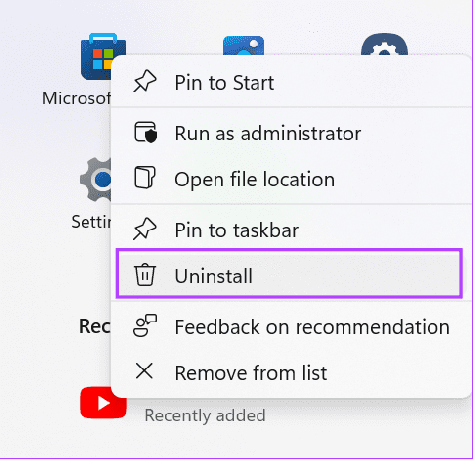
ნაბიჯი 2: ორჯერ დააწკაპუნეთ აპზე სიიდან დეინსტალაციისთვის.
გადააკეთეთ ვებსაიტები აპებად Windows-ზე WebCatalog-ით
WebCatalog არის აპლიკაცია, რომელიც შეიძლება იყოს კერა ან App Store დესკტოპის ვებ აპლიკაციებისთვის. ვებსაიტების აპებად გადაქცევისგან განსხვავებით, ბრაუზერის გამოყენებით, შეგიძლიათ მიიღოთ ისინი მარტივი ნაბიჯებით. WebCatalog იყენებს Photon-ის რენდერის ძრავას Chromium ჩარჩოდან ვებ აპების გასაშვებად. Მიყევი ამ ნაბიჯებს:
Ნაბიჯი 1: ჩამოტვირთეთ და დააინსტალირეთ WebCatalog ქვემოთ მოცემული ბმულიდან.
ჩამოტვირთეთ ვებ კატალოგი

ნაბიჯი 2: გაუშვით Webcatalog აპლიკაცია და შედით ან დარეგისტრირდით.
ნაბიჯი 3: შესვლის შემდეგ დააჭირეთ ინსტალაციას აპის ქვემოთ.

ინსტალაციის შემდეგ, თქვენ შეგიძლიათ მარტივად შეხვიდეთ ვებ აპზე, როგორც ჩვეულებრივი აპები.
ვებსაიტის აპლიკაციის დეინსტალაცია
დეინსტალაციისთვის გახსენით WebCatalog აპი და მიჰყევით ქვემოთ მოცემულ ნაბიჯებს:
Ნაბიჯი 1: გახსენით WebCatalog და აირჩიეთ Installed გვერდითი ზოლიდან.
ნაბიჯი 2: დააწკაპუნეთ Uninstall აპის ქვეშ მის მოსაშორებლად.
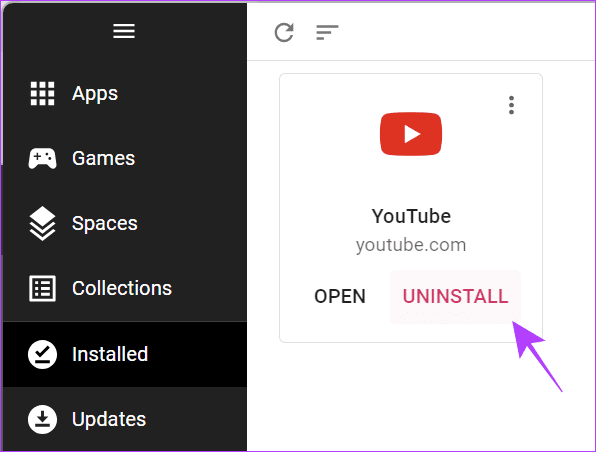
ნაბიჯი 3: დასადასტურებლად დააჭირეთ დეინსტალაციას.
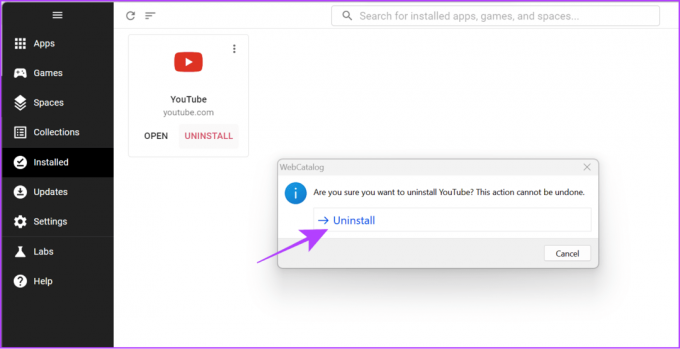
შეინახეთ საიტი, როგორც აპლიკაცია AppMaker-ის გამოყენებით
Web2Desk–ით შეგიძლიათ დააინსტალიროთ ვებ – გვერდი, როგორც აპლიკაცია. Აი როგორ:
Ნაბიჯი 1: გახსენით AppMaker ვებგვერდი თქვენს ბრაუზერში.
ეწვიეთ AppMaker-ს
ნაბიჯი 2: დაამატეთ აპის სახელი, შეცვალეთ ხატულა, დაამატეთ ელფოსტა, აირჩიეთ პლატფორმა და დააწკაპუნეთ „Desktop App-ის შექმნა“.
რჩევა: თქვენ ასევე შეგიძლიათ ამოიღოთ AppMaker ბრენდინგი, თუ გამოიწერთ მის პრემიუმ გეგმას.

ნაბიჯი 3: დაელოდეთ პროცესის დასრულებას და დასრულების შემდეგ დააჭირეთ ჩამოტვირთვა.
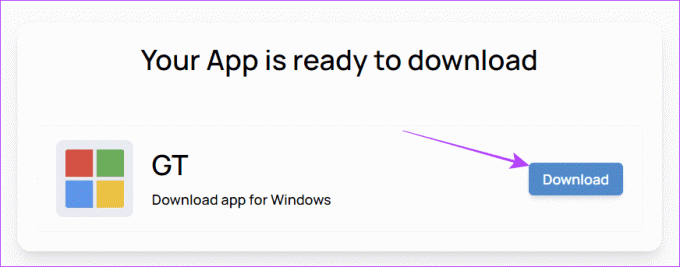
ნაბიჯი 4: იპოვნეთ და გახსენით ფაილი > გახსენით საქაღალდე და დააწკაპუნეთ ინსტალერზე.
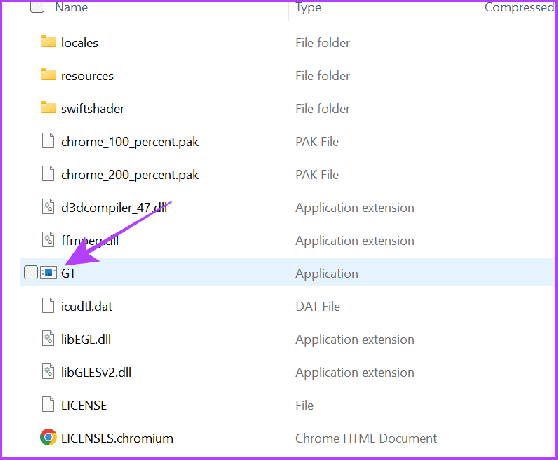
Ის არის! ვებსაიტი ჩამოიტვირთება აპის სახით და მისი წვდომა შესაძლებელია როგორც ჩვეულებრივი აპი ამოცანების ზოლიდან ან დესკტოპიდან.
შენიშვნა: შეგიძლიათ მიჰყვეთ ჩვეულ გზას Windows-ზე აპის დეინსტალაცია.
ხშირად დასმული კითხვები Save Website As App-ზე
დიახ. თქვენ შეგიძლიათ მარტივად დააინსტალიროთ ვებ გვერდი, როგორც აპლიკაცია Chrome-ში ან სხვა პოპულარულ ბრაუზერებში უფასოდ. თუმცა, თუ იყენებთ მესამე მხარის სერვისებს, როგორიცაა AppMaker, შესაძლოა მოგიწიოთ თანხის გადახდა ზოგიერთ ფუნქციაზე წვდომისთვის.
ძირითადად ორი ტიპის ვებსაიტი არსებობს – სტატიკური და ინტერაქტიული. ინტერაქტიული ვებსაიტები არიან ისეთები, რომლებიც მომხმარებლებს აძლევენ მათთან ურთიერთობის საშუალებას კომენტარების ან სხვა ზომების საშუალებით (როგორიცაა ის, რასაც კითხულობთ ამ სახელმძღვანელოში). მეორეს მხრივ, სტატიკურ ვებსაიტებს შეუძლიათ მხოლოდ ინფორმაციის ჩვენება და მომხმარებლებს არ მისცემენ უფლებას დაუკავშირდნენ მას, გარდა გვერდის ნახვისა.
შედით თქვენს საყვარელ ვებსაიტებზე აპების სახით
ვებსაიტების აპებად გადაქცევის ვარიანტი Windows-ზე შესანიშნავი ფუნქციაა. გარდა ამისა, შეგიძლიათ დაამატოთ მორგებული ხატები ამ ვებ აპებისთვის საჭიროების შემთხვევაში. ვიმედოვნებთ, რომ ეს სახელმძღვანელო დაგეხმარებათ თქვენს საყვარელ ვებსაიტებზე დაწკაპუნებით წვდომაში. თუ თქვენ გაქვთ რაიმე შეკითხვა, შეგვატყობინეთ ქვემოთ მოცემულ კომენტარებში.
ბოლოს განახლდა 2023 წლის 14 სექტემბერს
ზემოთ მოყვანილი სტატია შეიძლება შეიცავდეს შვილობილი ბმულებს, რომლებიც დაგეხმარებათ Guiding Tech-ის მხარდაჭერაში. თუმცა, ეს არ იმოქმედებს ჩვენს სარედაქციო მთლიანობაზე. შინაარსი რჩება მიუკერძოებელი და ავთენტური.

Დაწერილია
Anoop არის შინაარსის მწერალი 3+ წლიანი გამოცდილებით. GT-ში ის მოიცავს Android-ს, Windows-ს და ასევე Apple-ის ეკოსისტემას. მისი ნამუშევრები წარმოდგენილია ბევრ პუბლიკაციაში, მათ შორის iGeeksBlog, TechPP და 91 მობილური. როდესაც ის არ წერს, ის შეიძლება ნახოთ Twitter-ზე, სადაც ის აზიარებს უახლეს განახლებებს ტექნოლოგიის, მეცნიერების და მრავალი სხვა შესახებ.